Dernière mise à jour : 22/05/2013 à 18h04
Table des matières
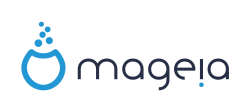
Présentation
La prise en charge des liens ed2k n'est pas active pas défaut sur votre navigateur préféré Firefox ,il faut l'associer à un programme pour que celle-ci fonctionne et plus particulièrement avec aMule .
Nous allons voir ensemble comment associer un programme au protocole ed2k sur Firefox.
Nous allons voir ensemble comment associer un programme au protocole ed2k sur Firefox.
Prérequis
Configuration de Firefox
Normalement quand vous cliquez sur un lien ed2k Firefox vous renvoi une réponse : Firefox ne sait pas ouvrir cette adresse car le protocole (ed2k) n'est associé à aucun programme :
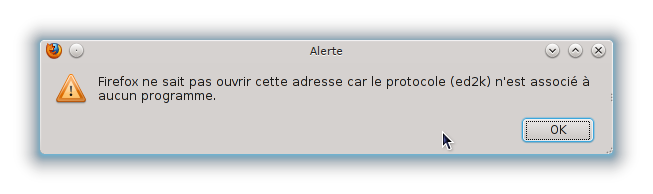
1. Si tel est le cas lancez Firefox et dans la barre d'adresse saisissez about:config puis cliquez sur Je ferai attention,promis ! :
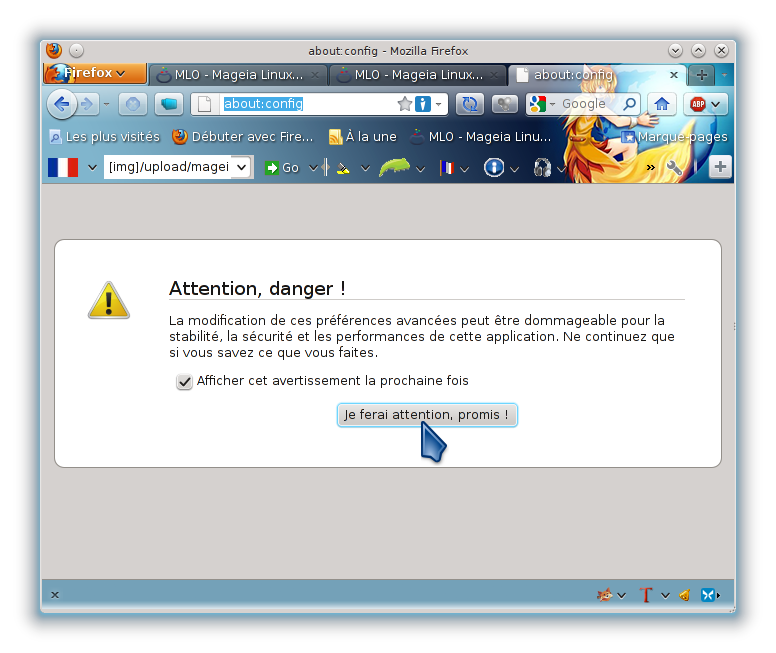
2. Maintenant il va falloir créer 4 nouvelles entrées comme ceci :
a. faites un clic droit et choisissez Nouvelle Chaîne de caractères :
network.protocol-handler.app.ed2k -> pour le nom de l'option
/usr/bin/ed2k -> pour la valeur
/usr/bin/ed2k -> pour la valeur
b. faites un clic droit et choisissez Nouvelle Valeur booléenne :
network.protocol-handler.expose.ed2k -> pour le nom de l'option
false -> pour la valeur
false -> pour la valeur
c. faites un clic droit et choisissez Nouvelle Valeur booléenne :
network.protocol-handler.external.ed2k -> pour le nom de l'option
true -> pour la valeur
true -> pour la valeur
d. faites un clic droit et choisissez Nouvelle Valeur booléenne :
network.protocol-handler.warn-external.ed2k -> pour le nom de l'option
true -> pour la valeur
true -> pour la valeur
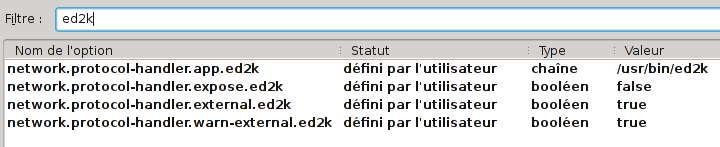
Attention : il y a un false !
3. Fermez toutes les fenêtres et redémarrez Firefox pour prendre en compte la nouvelle configuration.
Ouverture des liens ed2k avec aMule
Maintenant que Firefox est configuré pour utiliser le protocole ed2k nous allons pouvoir ouvrir des liens ed2k et les télécharger avec aMule.
Pour cela on va tester avec le lien suivant (copier/coller dans la barre d'adresse de Firefox) :
ed2k://|file|gpl.txt|18349|B2B72F2B231EF714DE4176B42BF2FCA7|/
1. Dans la fenêtre qui a apparu cliquez sur Choisir.... :
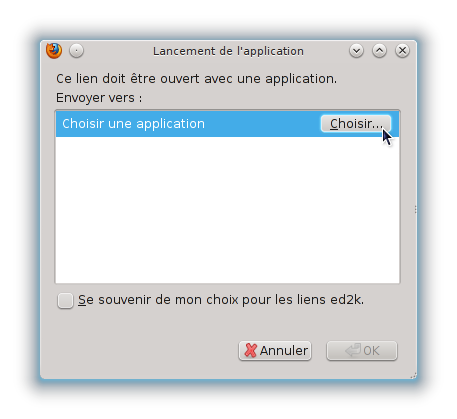
2. Rechercher et sélectionner le fichier ed2k dans /usr/bin/ et cliquez sur Ouvrir :
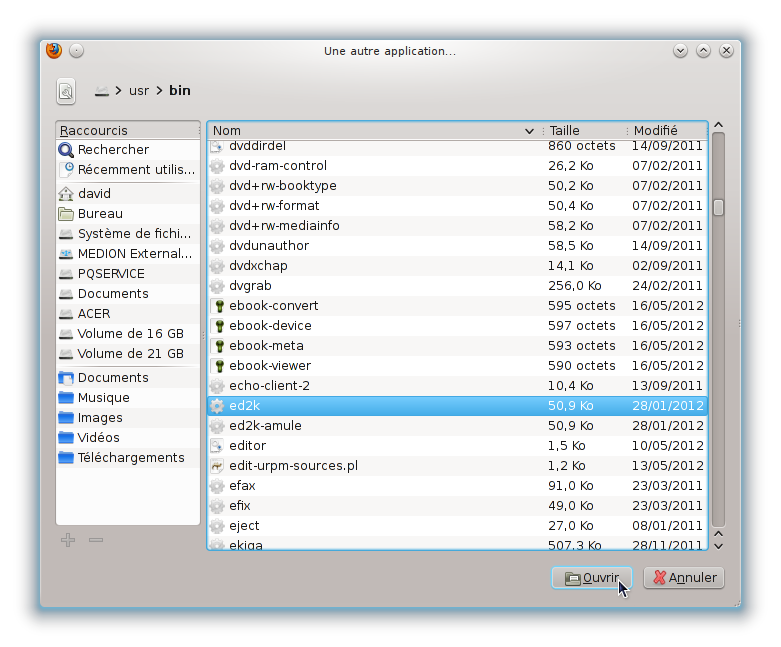
3. Cochez la case Se souvenir de mon choix pour les liens ed2k pour automatiser la réponse et Cliquez sur Ok :
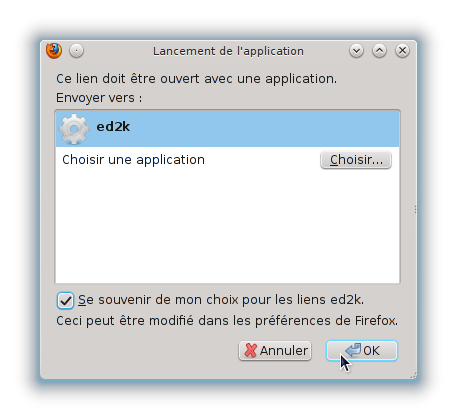
4. Pour finir ouvrez aMule et si tout c'est bien passé il devrait y avoir le fichier gpl.txt dans l'onglet Téléchargements :
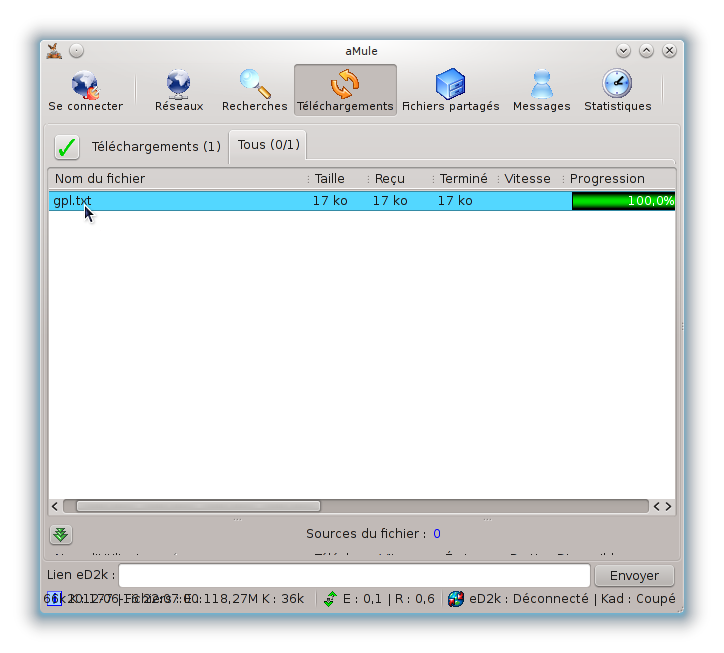
Automatiser l'ouverture de aMule avec un script
Vous vous dites : Quel dommage quand je clic sur un lien ed2k quelconque aMule ne se lance pas automatiquement s'il est éteint ! et pourtant j'aimerai bien qu'il se lance !
Et bien grâce à un petit script c'est maintenant possible ,si si c'est bien possible.
Nous allons voir ensemble comment mettre en place ce script pour automatiser l'ouverture de aMule.
Et bien grâce à un petit script c'est maintenant possible ,si si c'est bien possible.
Nous allons voir ensemble comment mettre en place ce script pour automatiser l'ouverture de aMule.
Le script
1. Ouvrez le dossier ~/.aMule et créer le fichier aMuleLinks.sh qui contient ce qui suit (n'oubliez pas de demander d'afficher les fichiers cachés) :
Code BASH :
#!/bin/bash amuleserver=127.0.0.1 password=MotdePasse if [ -z "$(pgrep amule)" ]; then amule & sleep 5 amulecmd --host=$amuleserver --port=4712 --password=$password --command='Add '$1 else amulecmd --host=$amuleserver --port=4712 --password=$password --command='Add '$1 fi
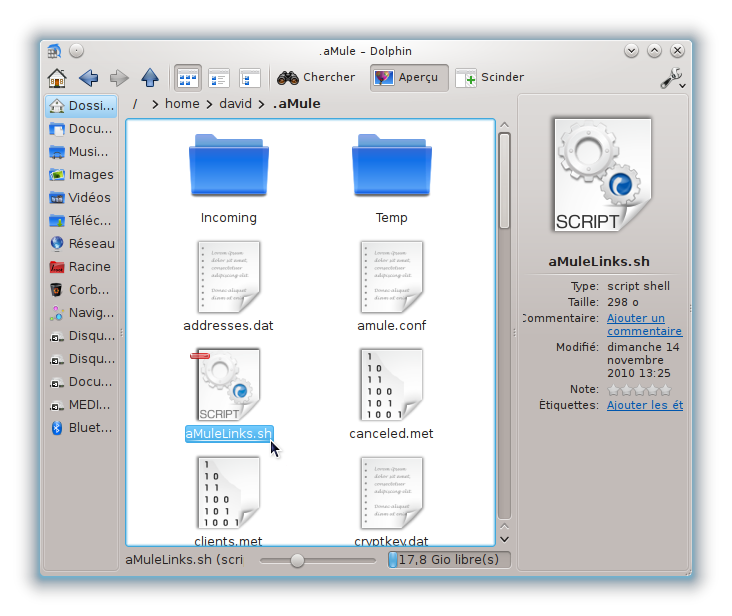
2. Il faut faire clic droit sur le fichier créé -> Propriétés -> Droits d'accès , "est exécutable"... Il est possible de le mettre ailleurs ou de le cacher (commencer le nom par un point) mais il faudra alors modifier le chemin dans la ligne de configuration concernée de Firefox :
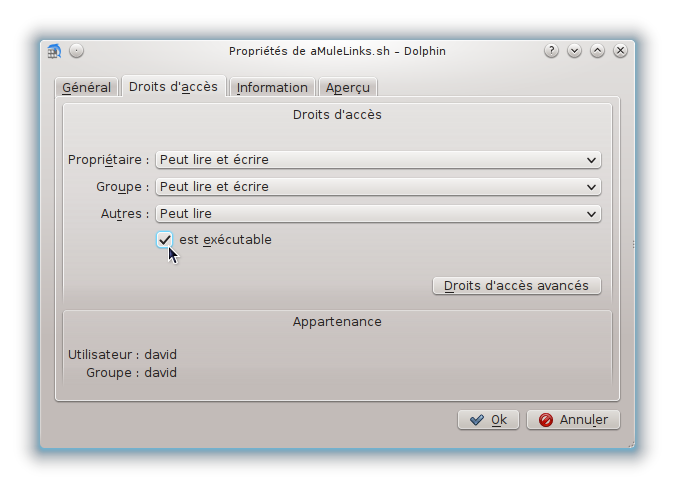
3. Ensuite, il faut ouvrir le fichier aMule.conf qui est dans le dossier ~/.aMule , il faut modifier ces lignes :
Code TEXT :
[ExternalConnect] AcceptExternalConnections=1 ECPassword=Clef Md5
Où la Clef Md5 doit être le résultat de la commande :
Code BASH :
echo -n MotdePasse | md5sum | cut -d ' ' -f 1
4. Exemple :
a. Dans le script je choisis david comme mot de passe :
Code TEXT :
amuleserver=127.0.0.1 password=david
b. Alors la commande me retourne :
Code BASH :
echo -n david | md5sum | cut -d ' ' -f 1 172522ec1028ab781d9dfd17eaca4427
c. Donc à la place de Clef Md5 je met :
Code TEXT :
[ExternalConnect] AcceptExternalConnections=1 ECPassword=172522ec1028ab781d9dfd17eaca4427
Configuration Firefox
Il va falloir modifier une ligne dans la config de Firefox précédemment faites :
1. Retournez dans about:config modifiez la ligne :
network.protocol-handler.app.ed2k -> pour le nom de l'option
/usr/bin/ed2k -> pour la valeur
/usr/bin/ed2k -> pour la valeur
Par :
network.protocol-handler.app.ed2k -> pour le nom de l'option
~/.aMule/aMuleLinks.sh -> pour la valeur
~/.aMule/aMuleLinks.sh -> pour la valeur
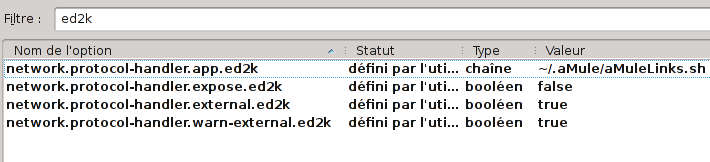
Test du script
Maintenant que le script est en place et que la config de Firefox est prête ,redémarrer déjà votre navigateur pour prendre en compte les réglages.
On va tester avec le lien suivant (copier/coller dans la barre d'adresse de Firefox) :
ed2k://|file|gpl.txt|18349|B2B72F2B231EF714DE4176B42BF2FCA7|/
1. Dans la fenêtre qui a apparu cliquez sur Choisir.... :
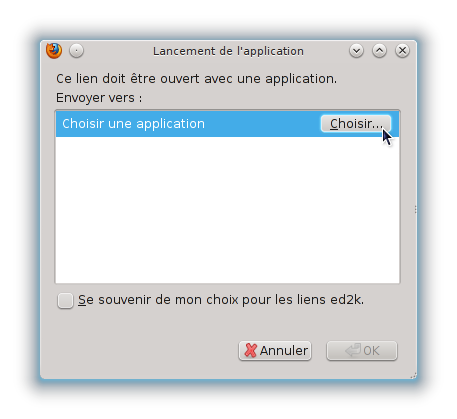
2. Rechercher et sélectionner le fichier aMuleLinks.sh dans /home/user/.aMule et cliquez sur Ouvrir :
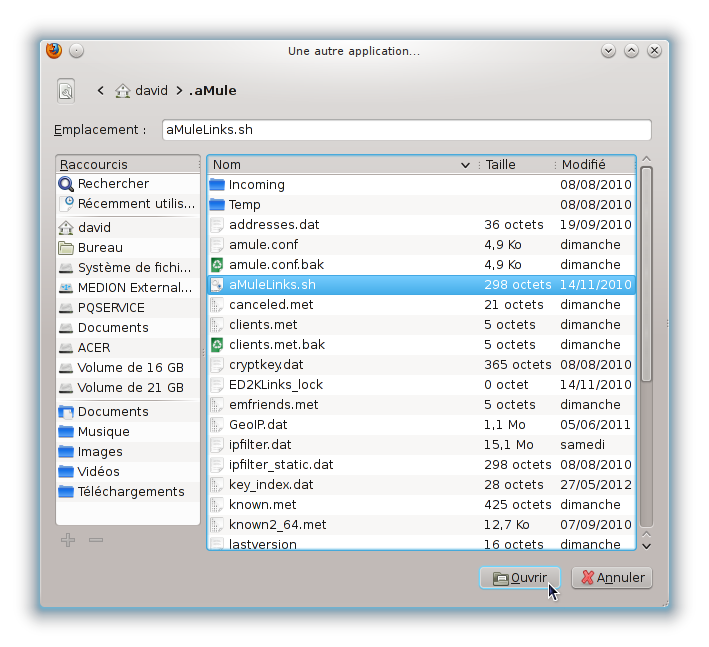
3. Cochez la case Se souvenir de mon choix pour les liens ed2k pour automatiser la réponse et Cliquez sur Ok :
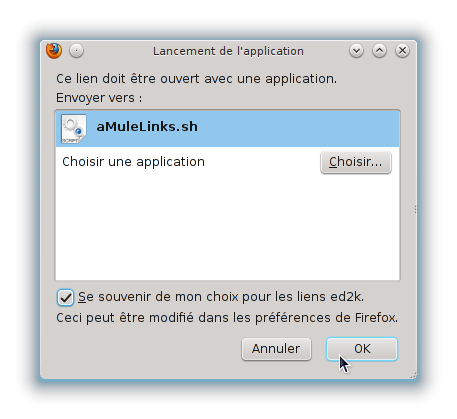
4. Et bien voilà ! si tout c'est bien passé aMule s'est lancé tout seul et automatiquement et il devrait y avoir le fichier gpl.txt dans l'onglet Téléchargements :
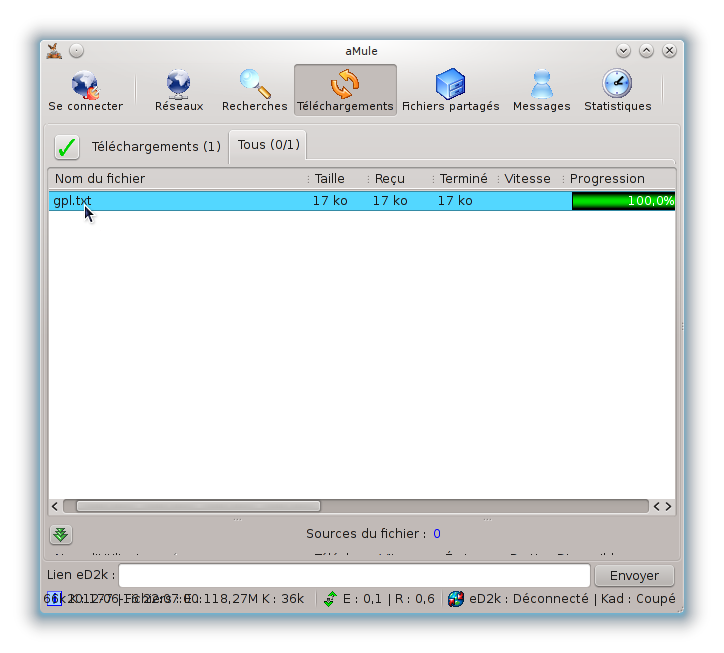
Écrit par: david.david, Le: 16/06/12
